SSMA for MySQL コンソール入門 (MySQLToSQL)
このセクションでは、MySQL コンソール アプリを起動して開始する手順について説明します。 一般的な SSMA コンソール出力ウィンドウで使用される規則も記載されています。
SSMA コンソールの起動
次の手順に従って、SSMA コンソール アプリケーションを開始します。
[スタート] に移動し、[すべてのプログラム] をポイントします。
[SQL Server Migration Assistant for MySQL コマンド プロンプト] のショートカットをクリックします。
SSMA コンソールの使用状況メニューが表示され、
(/? Help)コンソール アプリの使用を開始するのに役立ちます。
SSMA コンソールを使用する手順
Windows システムでコンソールが正常に起動したら、次の手順を使用して操作できます。
スクリプト ファイルを使用して SSMA コンソールを構成します。 このセクションの詳細については、「スクリプト ファイルの作成 (MySQLToSQL)」を参照してください。
プロジェクトのニーズに基づいて SSMA コンソール (MySQLToSQL) を実行する。
追加機能:
パスワードの保護、他の Windows マシンにエクスポート/インポートします。
レポート を生成して、評価/変換とデータ移行の詳しい xml 出力レポートを表示します。 詳しいエラー レポートは、更新コマンドと同期コマンド用に生成することもできます。
SSMA コンソールの出力規則
SSMA スクリプトのコマンドとオプションを実行すると、コンソール プログラムは結果とメッセージ (情報、エラーなど) をコンソールでユーザーに表示するか、必要に応じて xml 出力ファイルにリダイレクトします。 出力内のメッセージは、タイプごとに異なる色で表されます。 たとえば、白色のテキスト メッセージはスクリプト ファイル コマンドを表します。緑色の色は、ユーザー入力のプロンプトなどを表します。
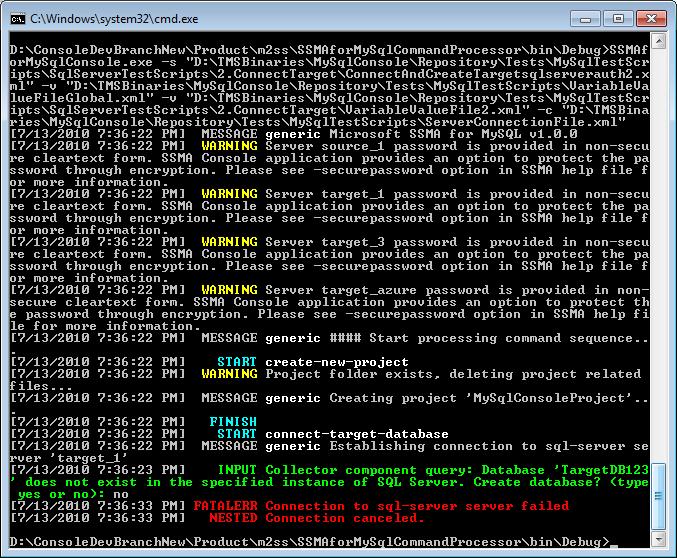
コンソール出力の色の解釈を、次の表に示します。
| Color | 説明 |
|---|---|
| [赤] | 実行中の致命的なエラー |
| グレー | 日付と時刻のスタンプ、ユーザーへのメッセージ |
| White | スクリプト ファイル コマンド、メッセージ型 |
| 黄 | 警告 |
| [緑] | ユーザーに入力を求めるプロンプト |
| シアン | 操作の開始、完了、および結果 |